Questo articolo è stato scritto in collaborazione con il nostro team di editor e ricercatori esperti che ne hanno approvato accuratezza ed esaustività.
Il Content Management Team di wikiHow controlla con cura il lavoro dello staff di redattori per assicurarsi che ogni articolo incontri i nostri standard di qualità.
Questo articolo è stato visualizzato 4 356 volte
Hai mai provato ad acquisire lo screenshot di un film o di una serie TV di Netflix ottenendo come risultato un messaggio di errore ("impossibile catturare lo screenshot") o semplicemente un'immagine completamente nera? La piattaforma di Netflix non permette agli utenti di acquisire una schermata dei contenuti protetti da copyright, quindi gli amministratori hanno adottato numerose precauzioni per disabilitare le normali procedure con cui si acquisiscono gli screenshot su tutti i dispositivi elettronici. Fortunatamente, esistono ancora delle procedure che permettono di catturare la schermata di scene di film e serie TV trasmesse da Netflix utilizzando dispositivi Android, iPhone, iPad o un Chromebook. Questo articolo spiega come catturare lo screenshot di un contenuto di Netflix senza alcun problema o limitazione.
Passaggi
Google Chrome (Windows)
-
1Avvia Google Chrome sul PC. Se stai usando un computer Windows, puoi usare Chrome per catturare lo screenshot di qualsiasi contenuto di Netflix. Tuttavia, prima di iniziare è necessario modificare alcune impostazioni di configurazione del browser.
- Se non hai ancora installato Google Chrome, puoi farlo adesso scaricandolo da questo indirizzo.
-
2Accedi alle impostazioni di Chrome. Clicca sul pulsante caratterizzato da tre puntini allineati verticalmente "⋮" posto nell'angolo superiore destro della finestra del browser, quindi clicca sulla voce Impostazioni dal menu che apparirà.
-
3Clicca sulla scheda Avanzate. È elencata nel pannello sinistro della finestra "Impostazioni" di Chrome.
-
4Clicca sulla sezione Sistema. È elencata nel pannello sinistro della finestra all'interno della scheda "Avanzate".
-
5Clicca sull'opzione "Usa accelerazione hardware quando disponibile". In questo modo Chrome non potrà sfruttare questa funzionalità, permettendoti di acquisire screenshot dei contenuti di Netflix. Perché le nuove impostazioni abbiano effetto, occorre riavviare il browser.
-
6Clicca sul pulsante Riavvia per riavviare Chrome. La finestra del browser verrà chiusa e riaperta automaticamente.
-
7Accedi alla pagina di Netflix relativa al contenuto di cui vuoi acquisire lo screenshot e seleziona la scena che desideri immortalare. Adesso sei pronto per catturare tutti gli screenshot che desideri.
-
8Premi la combinazione di tasti Alt+Stamp. Per indicare a Windows di catturare lo screenshot della finestra attualmente attiva (cioè quella di Chrome), premi contemporaneamente i tasti Alt e Stamp della tastiera. L'immagine catturata verrà memorizzata temporaneamente negli appunti di sistema.
- In base alla tastiera che stai utilizzando potresti dover premere anche il tasto Fn perché la procedura di acquisizione funzioni correttamente.
- In alternativa, puoi usare l'app "Strumento di cattura" di Windows che puoi attivare in modo semplice e rapido premendo la seguente combinazione di tasti: Windows key + Shift + S.[1]
-
9Seleziona la modalità di funzionamento Cattura finestra. Se stai usando Windows 10, clicca sul menu Modalità e seleziona la voce Cattura finestra. Se stai usando Windows 11, clicca sulla terza icona partendo da sinistra visibile nella parte superiore dello schermo (spostando il cursore del mouse sull'icona indicata apparirà la scritta "Cattura finestra").
-
10Clicca sul pulsante Nuovo (solo per Windows 10). Se nell'angolo superiore sinistro della finestra "Strumento di cattura" è presente il pulsante "Nuovo", cliccaci sopra per attivare l'acquisizione.
-
11Clicca sulla finestra di Chrome che mostra il contenuto di Netflix da catturare. Verrà visualizzata un'anteprima dello screenshot.
-
12Modifica lo screenshot e salvalo su file. A questo punto, dovrai ritagliare l'immagine dello screenshot per eliminare la barra dei menu di Chrome e la barra delle applicazioni di Windows. Segui queste istruzioni:
- Windows 10: clicca sul menu Modifica e scegli l'opzione Modifica con Paint 3D. Clicca sul pulsante Ritaglia, traccia un'area di selezione che comprenda tutta la parte dell'immagine da conservare, quindi clicca sul pulsante Fine. Adesso, clicca sul pulsante Menu visualizzato nell'angolo superiore sinistro della finestra, scegli l'opzione Salva con nome e scegli dove memorizzare il file.
- Windows 11: clicca sull'icona dello strumento "Ritaglia" visibile nella parte superiore della finestra relativa all'anteprima dello screenshot, quindi traccia un'area di selezione che comprenda tutta la parte dell'immagine da conservare. Clicca sul pulsante raffigurante un segno di spunta, quindi clicca sull'icona raffigurante un floppy disk posta nella parte superiore destra della finestra per salvare lo screenshot.
Pubblicità
Google Chrome (Mac)
-
1Avvia Google Chrome sul computer. Catturare lo screenshot di un contenuto di Netflix usando Safari genera semplicemente una schermata completamente nera, ma è possibile risolvere il problema in modo semplice e rapido utilizzando Chrome.
- Se non hai ancora installato Google Chrome, puoi farlo adesso scaricandolo da questo indirizzo.
-
2Accedi alla pagina di Netflix relativa al contenuto di cui vuoi acquisire lo screenshot e seleziona la scena che desideri immortalare. A differenza di Windows, su Mac non occorre modificare alcuna impostazione di Chrome per poter catturare lo screenshot dei contenuti di Netflix.
-
3Premi la combinazione di tasti ⇧ Shift+⌘ Command+4. Verrà aperta la finestra "Screenshot" in modalità "Istantanea di una parte dello schermo".[2] Questo strumento di macOS permette di disegnare a video un'area di selezione di ciò che si vuole includere nello screenshot. In questo modo potrai escludere la barra dei menu e tutto ciò che non ti interessa.
-
4Trascina il cursore del mouse sullo schermo per disegnare un'area di selezione intorno a ciò che desideri includere nello screenshot. Il puntatore del mouse avrà cambiato aspetto diventando la croce di un mirino. Trascinalo dall'angolo superiore sinistro dell'area da acquisire fino all'angolo inferiore destro della medesima. Non appena rilascerai il tasto del mouse lo screenshot verrà acquisito automaticamente.
- L'immagine dello screenshot verrà salvata automaticamente sul desktop del Mac. Il nome del file sarà composto dalla dicitura "Screenshot" seguita dalla data e l'ora della creazione.
Pubblicità
FireShot (Windows, Mac, & Chromebook)
-
1Installa l'estensione FireShot per Google Chrome. Un altro modo per poter acquisire lo screenshot di un contenuto di Netflix all'interno di Chrome consiste nell'installare l'estensione gratuita FireShot. Quest'ultima è disponibile per Windows, macOS e ChromeOS, ed è molto semplice da installare:
- Visita questo link o cerca l'estensione all'interno del Chrome Web Store usando la stringa "Cattura intere schermate di pagine web". L'app FireShot è caratterizzata da un'icona blu e bianca raffigurante la lettera "S";
- Clicca sul pulsante Aggiungi;
- Clicca sul pulsante Aggiungi estensione.
-
2Accedi alla pagina di Netflix relativa al contenuto di cui vuoi acquisire lo screenshot e seleziona la scena che desideri immortalare. Adesso che hai installato FireShot sei in grado di acquisire uno screenshot di un film o di una serie TV qualsiasi in modo semplice e rapido.
- La versione gratuita di FireShot è sufficiente per poter acquisire uno screenshot, quindi non ti preoccupare di dover passare alla versione premium.
-
3Clicca sull'icona "S" di FireShot. Se l'icona in esame non è visualizzata nell'angolo superiore destro della finestra di Chrome, clicca sul pulsante raffigurante un pezzo di puzzle per avere accesso al menu di configurazione delle estensioni del browser. A questo punto clicca sull'estensione Cattura intere schermate di pagine web per avviarla.
-
4Clicca sull'opzione Capture visible part. In questo modo verrà catturato uno screenshot e a video apparirà l'immagine dell'anteprima.
-
5Clicca sulla voce Save as Image. È visibile nell'angolo superiore destro dello schermo.
- Se richiesto, clicca sul pulsante Consenti in modo che FireShot possa memorizzare l'immagine dello screenshot sul computer.
-
6Salva lo screenshot. Scegli dove memorizzare il file, per esempio nella cartella "Immagini", e clicca sul pulsante Salva.
- Se stai usando un PC Windows, potrai ritagliare e modificare lo screenshot usando Microsoft Paint.
- Su Mac, puoi aprire lo screenshot direttamente in Anteprima facendo doppio clic sull'icona del file. A questo punto, potrai usare lo strumento "Ritaglia" per modificare l'immagine a tuo piacimento.
- Se stai usando un Chromebook, puoi modificare lo screenshot usando l'app Fotocamera. Clicca sull'icona corrispondente elencata nella lista delle applicazioni installate, seleziona lo screenshot dall'elenco delle immagini, clicca sul pulsante "Ritaglia o ruota la foto" visibile nella parte superiore della finestra dell'app.[3]
Pubblicità
Rave (iPhone e iPad)
-
1Installa l'applicazione di terze parti denominata Rave Watch Party sul tuo iPhone o iPad. Se possiedi un dispositivo iOS, catturare lo screenshot di un contenuto di Netflix darà sempre un'immagine completamente nera come risultato. L'app Rave permette di guardare un contenuto di Netflix insieme agli amici. Tuttavia, è anche possibile usarla per acquisire la schermata di qualsiasi contenuto di Netflix. Puoi scaricare Rave Watch Party direttamente dall'App Store.
-
2Avvia Rave e crea un account. Per usare Rave per poter guardare i contenuti di Netflix in streaming con gli amici occorre prima creare un account personale; tuttavia, è necessario avere un account anche per poter catturare uno screenshot.
-
3Premi il pulsante + dell'app Rave. È posizionato nell'angolo inferiore destro dello schermo.
-
4Seleziona l'opzione Netflix ed esegui il login. Dopo aver eseguito l'accesso sarai in grado di cercare film e serie TV.
-
5Seleziona il contenuto che vuoi vedere e premi il pulsante Riproduci. Il contenuto selezionato verrà riprodotto all'interno della finestra dell'app Rave.
-
6Seleziona la scena che desideri immortalare. Adesso che il film o la serie TV che hai scelto è in riproduzione all'interno dell'app di Rave, puoi usare la barra dei controlli di quest'ultima per selezionare l'immagine da acquisire. Puoi passare alla riproduzione a schermo intero del video toccando l'icona quadrata visibile nell'angolo inferiore destro dello schermo.
-
7Cattura lo screenshot come faresti normalmente. Usando Rave puoi acquisire la schermata dei contenuti di Netflix senza alcun problema. Al termine di questo passaggio, l'immagine dello screenshot apparirà automaticamente nell'album "Screenshot" dell'app Foto. Puoi usare gli strumenti dell'app Foto per ritagliare e modificare lo screenshot in base alle tue esigenze.[4]
- iPhone con Face ID: premi contemporaneamente il tasto "Volume Su" e il tasto laterale destro dell'iPhone;
- iPhone con Touch ID: premi contemporaneamente il tasto superiore o laterale e il tasto Home;
- iPads senza tasto Home fisico: premi contemporaneamente il tasto superiore e uno dei tasti per regolare il volume;
- iPads con tasto Home fisico: premi contemporaneamente il tasto superiore e il tasto Home.
Pubblicità
XRecorder (Dispositivi Android)
-
1Installa XRecorder scaricandola dal Google Play Store . Anche sui dispositivi Android cercando di acquisire lo screenshot dei contenuti Netflix utilizzando la procedura standard si ottiene un messaggio di errore o un'immagine completamente nera. Tuttavia, è possibile ovviare al problema scaricando un'app gratuita denominata Xrecorder.
-
2Avvia XRecorder e autorizza l'applicazione ad avere accesso a tutte le risorse necessarie al funzionamento. Al primo avvio di XRecorder, appariranno a video delle istruzioni che dovrai seguire per poter consentire all'app di avere accesso alla galleria multimediale del dispositivo e salvare gli screenshot in memoria. Inoltre, XRecorder necessita dell'autorizzazione speciale "Mostra sopra altre app" (o similare) che dovrai concedere quando richiesto.
-
3Attiva la funzionalità per acquisire gli screenshot. Segui queste istruzioni:
- Tocca l'icona raffigurante una piccola fotocamera stilizzata visibile lungo il lato destro dello schermo;
- Seleziona l'icona caratterizzata da un ingranaggio presente all'interno del menu apparso;
- Seleziona l'opzione Screenshot che trovi all'interno della sezione "Tools". In questo modo apparirà un'icona raffigurante una fotocamera lungo il lato sinistro dello schermo.
-
4Avvia l'app di Netflix, scegli il contenuto di cui vuoi acquisire lo screenshot e seleziona la scena che desideri immortalare. Adesso che l'app XRecorder è configurata correttamente, sei pronto per creare gli screenshot che desideri.
-
5Tocca l'icona raffigurante una fotocamera posta sul lato sinistro dello schermo per acquisire uno screenshot. Ti verrà chiesto di confermare la tua volontà di acquisire la schermata di ciò che è visualizzato a video. Dando la conferma, l'immagine dello screenshot verrà memorizzata automaticamente nella galleria multimediale del dispositivo e una copia verrà salvata anche all'interno dell'app XRecorder.
- A questo punto, puoi utilizzare l'app Google Foto o l'editor di immagini che preferisci per ritagliare e modificare lo screenshot.
Pubblicità
Avvertenze
- Ricorda che è illegale utilizzare immagini di contenuti protetti da copyright per scopi commerciali. Se devi acquisire degli screenshot di contenuti di Netflix, fallo solo ad uso personale.
Riferimenti
- ↑ https://support.microsoft.com/it-it/windows/use-snipping-tool-to-capture-screenshots-00246869-1843-655f-f220-97299b865f6b
- ↑ https://support.apple.com/guide/mac-help/take-a-screenshot-or-screen-recording-mh26782/mac
- ↑ https://support.google.com/chromebook/answer/1751068
- ↑ https://support.apple.com/it-it/HT210781
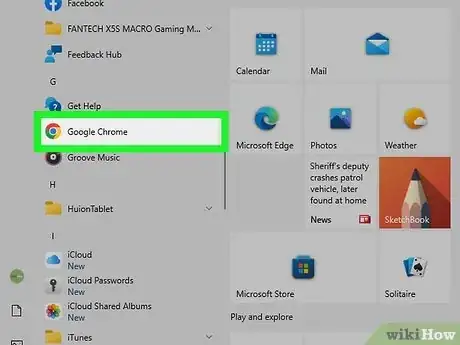
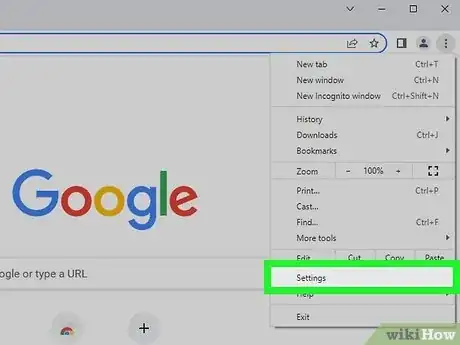
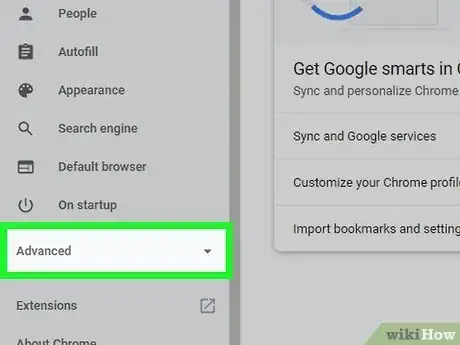
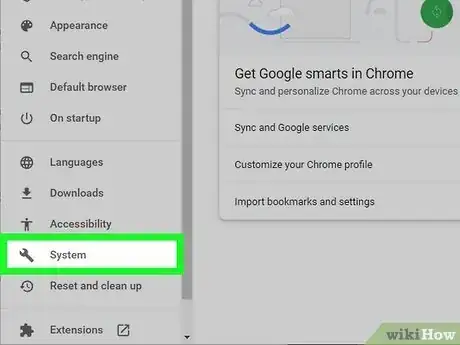
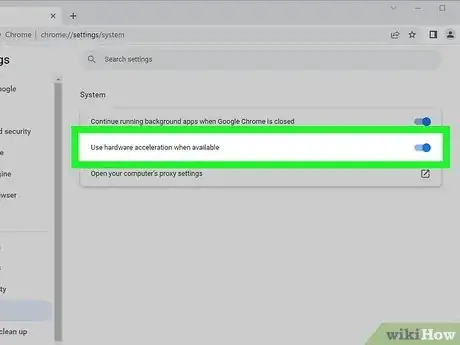
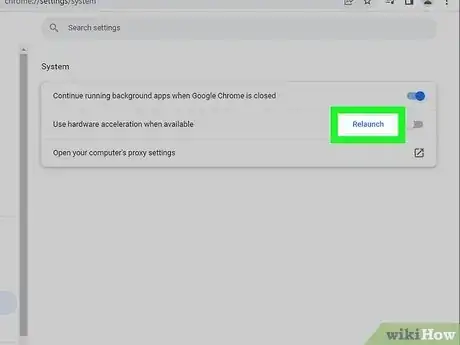
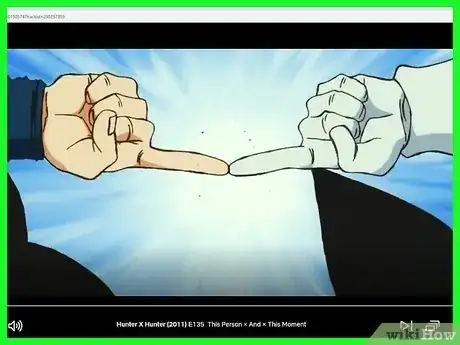

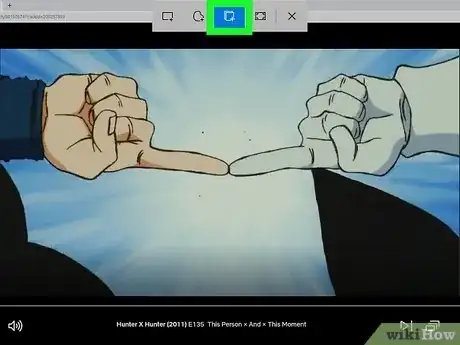
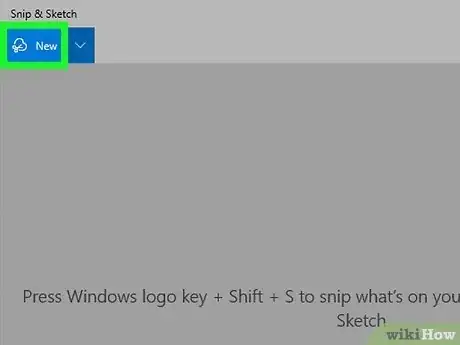
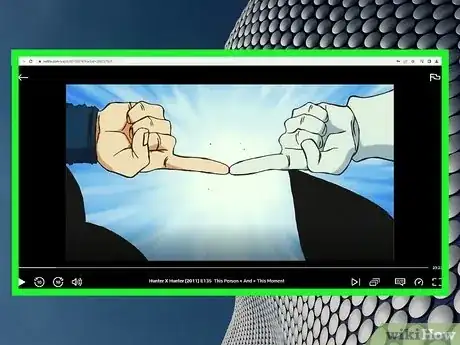
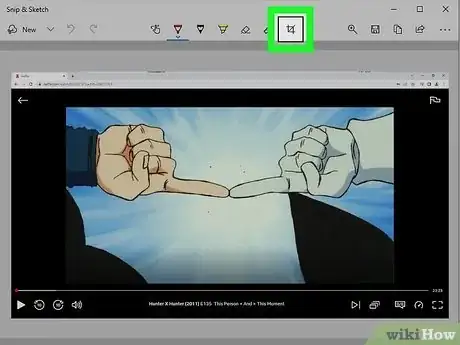
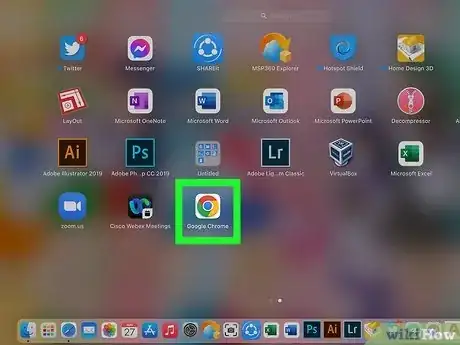
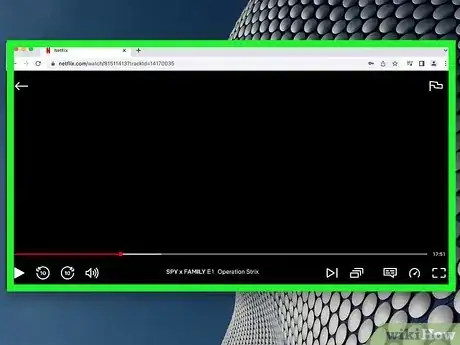

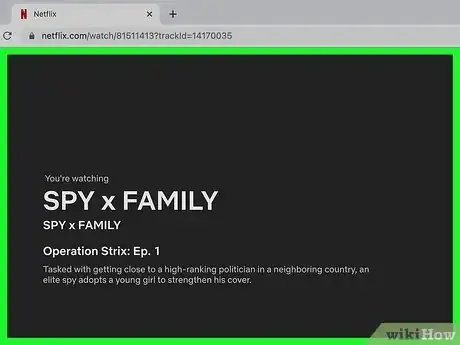
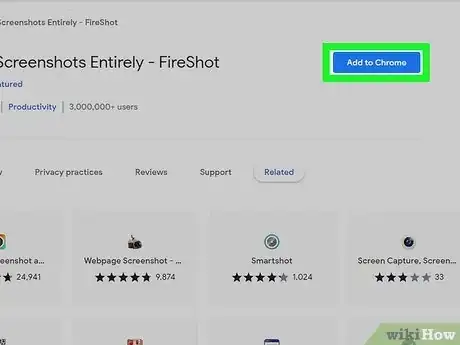
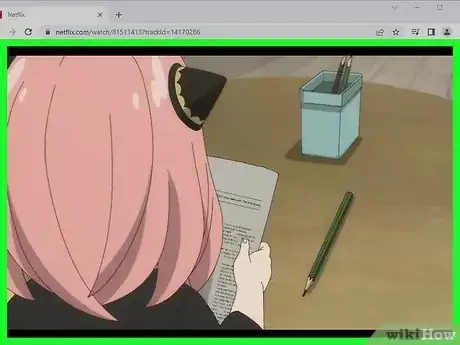
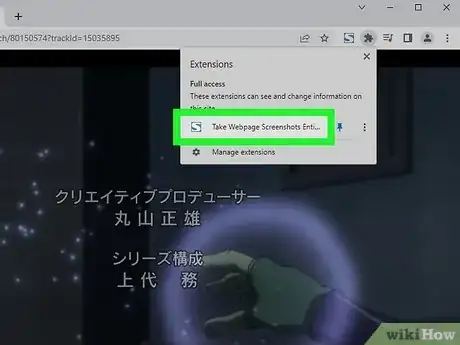
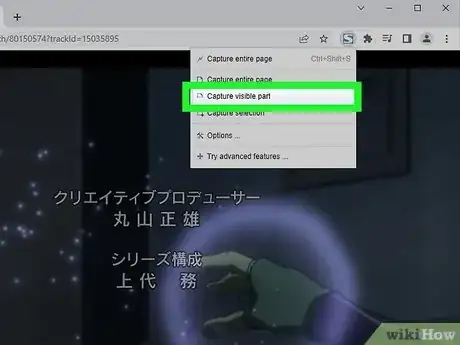
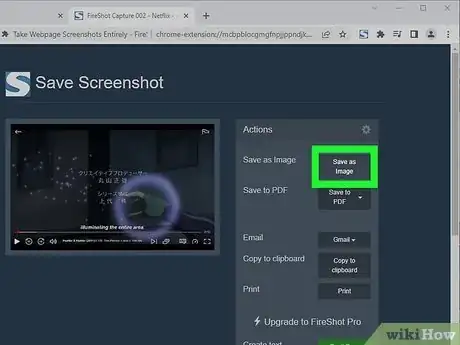
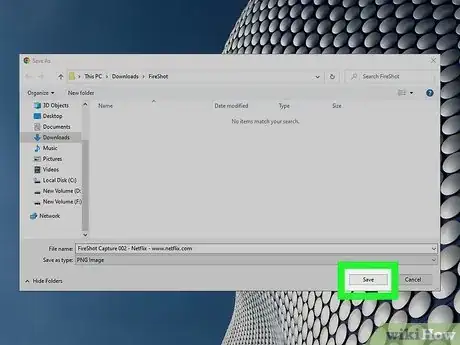
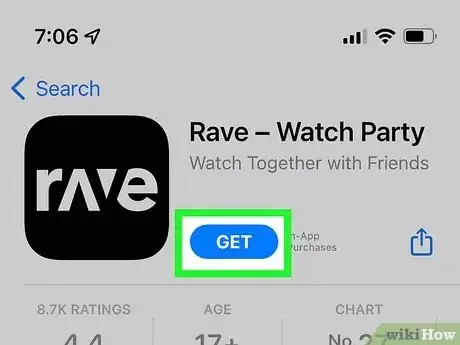
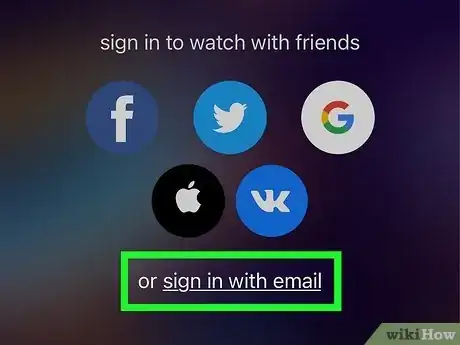
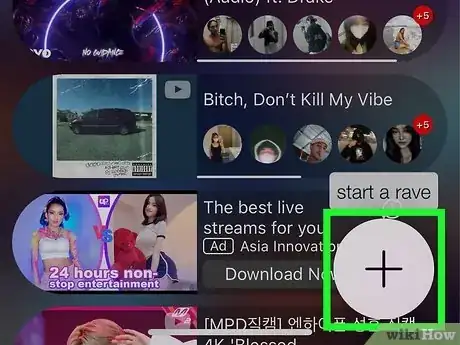
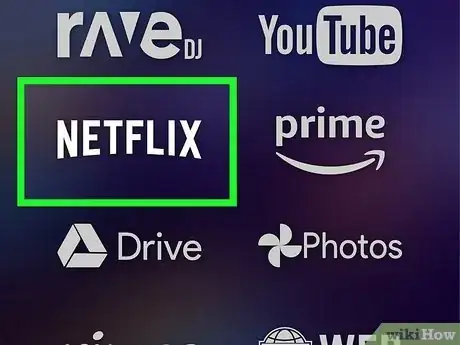
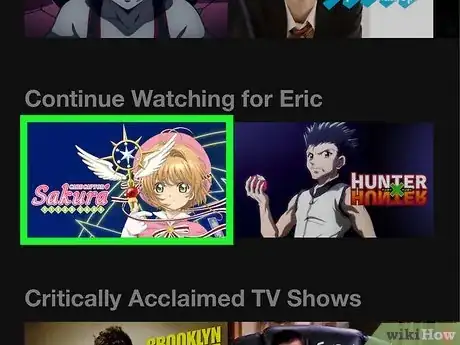
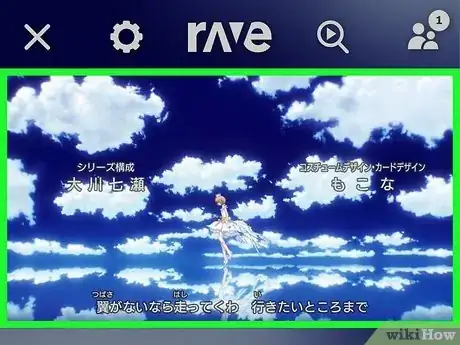
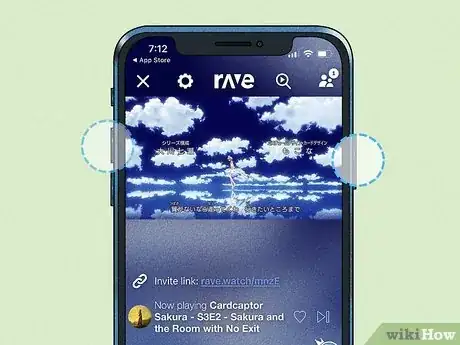
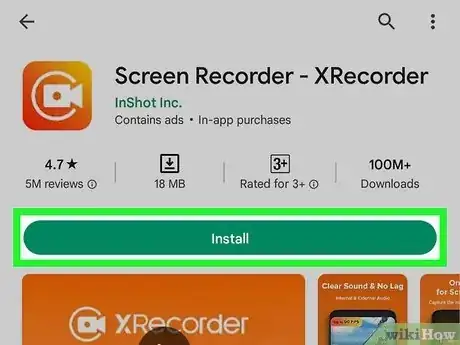

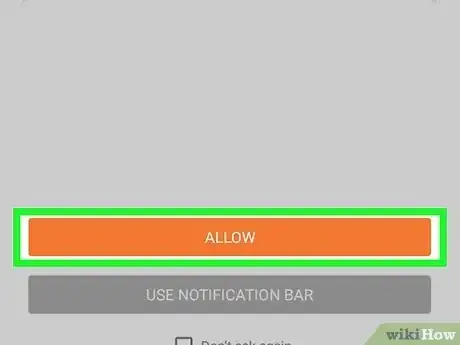
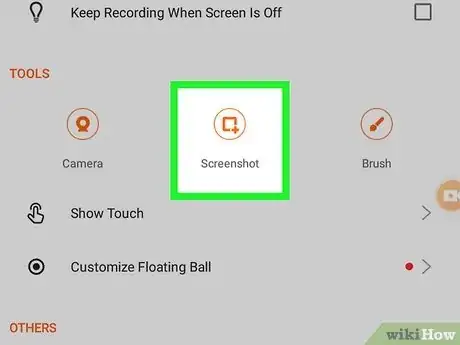
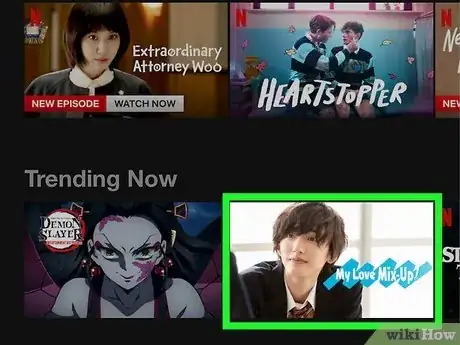
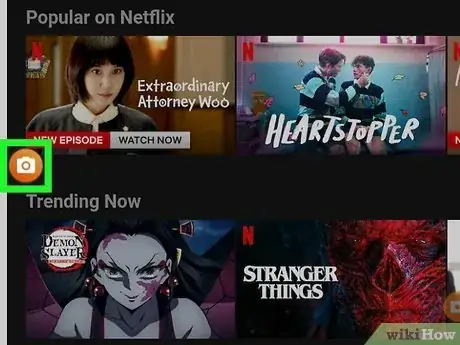



















Il Content Management Team di wikiHow controlla con cura il lavoro dello staff di redattori per assicurarsi che ogni articolo incontri i nostri standard di qualità. Questo articolo è stato visualizzato 4 356 volte